




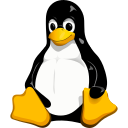
السمعة:
- إنضم7 نوفمبر 2023
- المشاركات 323
- الحلول 9
- مستوى التفاعل 589
- النقاط 93
- الإقامة Hashemite Kingdom of Jordan
الله يعطيكم العافيه يارب إن شاءالله تكونوا بخير جميعاً



موضوع اليوم جداً مهم؛ وهو
شرح أهم البروتوكولات المُستخدمه والمشهورة في عالم الشبكات
وسنبدأ شرحنا لهذا اليوم بسم الله ...
File Transfer Protocol | FTP
ببروتوكول FTP صاحب منفذ (port) 21
 ما هو بروتوكول الـ FTP وكيف يتم استخدامه؟
ما هو بروتوكول الـ FTP وكيف يتم استخدامه؟ يحتاج أصحاب المواقع إلى الإتصال بخادم الاستضافة من أجل رفع ملفات على الخادم أو التعديل على ملفات الموقع ، وتوجد عدة طرق للإتصال بخادم الإستضافة, وأحد أهم تلك الطرق هو الإعتماد على بروتوكول نقل الملفات FTP.
يعد بروتوكول نقل الملفات FTP وسيلة اتصال آمنة بخادم الإستضافة, ويسمح برفع وتحميل والتعديل على الملفات بمرونة كبيرة، وخلال مقال اليوم سنوضح لكم مفهوم بروتوكول FTP وأهم استخداماته الفعالة مع التطبيق العملي لإدارة ملفات موقعك.
 ما هو بروتوكول نقل الملفات FTP؟
ما هو بروتوكول نقل الملفات FTP؟
بروتوكول نقل الملفات FTP اختصار File Transfer Protocol : هو بروتوكول شبكة مصمّم للمساعدة في إنشاء اتصال آمن وسريع بين خادم الاستضافة، ويوفر الاتصال صلاحيات رفع وتحميل الملفات من وإلى الخادم، بالإضافة إلى صلاحية التعديل على ملفات الخادم مباشرًا.
ويعد بروتوكول نقل الملفات FTP بروتوكول عميل وهذا يعني أن أحد الأجهزة يمثل العميل والجاهز الأخر يمثل الخادم، وعندما يرسل العميل طلبات للخادم على سبيل المثال تحميل أو رفع أو تعديل ملف، يستجيب الخادم ويقوم بإرسال الملف المطلوب للعميل.
ويعتمد بروتوكول FTP على اسم المستخدم وكلمة المرور للمصادقة مع خادم الاستضافة وتوثيق الهوية، ويدعم العديد من أنظمة التشغيل المختلفة مثل نظام Windows ونظام Linux.
 أهمية بروتوكول نقل الملفات FTP
أهمية بروتوكول نقل الملفات FTP
يوفر بروتوكول نقل الملفات FTP عدة خيارات وفوائد للمستخدمين وأهم تلك الفوائد هو الآتي:
- توفير اتصال آمن ومشفر بين المستخدم وخادم الاستضافة، ولكن درجة التشفير لا تعد الأكثر أمانًا بين بروتوكولات نقل الملفات الأخرى مثل بروتوكول FTPS أو بروتوكول SFTP.
- رفع وتحميل الملفات بين جهاز المستخدم والخادم، خصوصًا الملفات كبيرة الحجم في حالة الوصول إلى الحد الأقصى لحجم الملفات المسموح على ووردبريس، والحد الأقصى المسموح به عبر اتصال FTP هو حجم 2 جيجابايت فقط.
- إمكانية حذف الملفات غير هامة على خادم الاستضافة.
- التحكم والتعديل على ملفات الموقع مباشرًا على خادم الاستضافة.
- تغيير أذونات الملفات على خادم.
- إمكانية جدول التعديلات على الخادم من رفع أو تحميل أو حذف الملفات تلقائيًا.
- أخذ نسخة إحتياطية من كافة ملفات الموقع يدويًا على وحدة تخزين محلية أو خادم بديل كدرجة أمان متقدمة.
 طريقة عمل بروتوكول نقل الملفات FTP
طريقة عمل بروتوكول نقل الملفات FTP
يعتمد بروتوكول نقل الملفات FTP على شبكة TCP / IP حيث يتم إنشاء اتصال بين طرفين كالآتي:
- حاسوب المستخدم وهو الطرف المحلي أو العميل.
- خادم الاستضافة وهو الخادم المضيف.
يبدأ العميل في الاتصال بالخادم عبر بيانات FTP، ثم يستجيب الخادم ويبدأ في إنشاء اتصال يعتمد على قناة الأوامر Command Channel من أجل إرسال الأوامر والتعليمات وقناة اتصال البيانات Data Channel من أجل نقل الملفات بين العميل والخادم.
يمكن استخدام خدمات FTP بواسطة 3 خيارات كالآتي:
- الإعتماد على نافذة الأوامر Command على نظام Windows أو نافذة الأوامر Terminal على نظام macOS، وتحتاج إلى بعض الخبرة البرمجية خصوصًا في التعديل على الملفات وغير ذلك.
- الإعتماد على متصفح الويب وتعد الطريقة الأكثر بطئًا والأقل أمانًا وقد تعاني من مشاكل عدم استقرار اتصال الإنترنت خصوصًا في رفع أو تحميل الملفات كبيرة الحجم.
- عميل FTP مخصص، وهو عبارة عن برنامج مصمم لتوفير اتصال FTP بشكل أمن ومتقدم بالإضافة إلى توفير خيارات متقدمة من التعديل على الملفات على الخادم مباشرًا والتحكم في الأذونات وغير ذلك، كما أنها تعد الطريقة الأكثر استقرار وسرعة في نقل البيانات، وتوجد العديد من البرامج المتاحة، وأكثرهم شهرة هو برنامج Filezilla، والذي سنعتمد عليه في الشرح العملي بالفقرات التالية.
 كيفية استخدام بروتوكول نقل الملفات FTP
كيفية استخدام بروتوكول نقل الملفات FTP
تحتاج بداية الأمر إلى الحصول على بيانات اتصال الخادم FTP من شركة الاستضافة، وتختلف الطريقة نسبيًا من شركة استضافة إلى أخرى، ولكن على سبيل المثال سنوضح لكم تطبيق عملي على استضافة Digital Ocean غير أن الخطوات تكون متشابهة في أغلب شركات الاستضافة.
الحصول على بيانات اتصال الخادم FTP
- تقوم بالدخول إلى لوحة تحكم استضافة Digital Ocean الرئيسية.
- اختيار الموقع الإلكتروني داخل Droplets المخصص له.
- اختيار Access من القائمة الفرعية للمشروع.
- الضغط على Reset Root Password من أجل إعادة ضبط كلمة مرور الخادم أو الحصول على كلمة مرور الخادم.
The Secure Shell | SSH
بروتوكول SSH صاحب منفذ ( port) 22
 ما هو بروتوكول النقل الآمن SSH؟
ما هو بروتوكول النقل الآمن SSH؟
بروتوكول النقل الآمن (The Secure Shell) هي ميثاق (بروتوكول) اتصالات للنقل الأمن للمعلومات، وخدمات صدفة الحماية عن بعد (remote shell) أو لتنفيذ أوامر وخدمات أخرى بين حاسوبين متصلين بشبكة التي تربطهما عن طريق قناة أمنة من خلال شبكة غير أمنة, وهو مبني على نموذج الخادم/العميل.أفضل تطبيق للميثاق هو الوصول إلى حسابات صدفة في أنظمة التشغيل شبيهة يونكس. صمم هذا البروتوكول كبديل لتل نت وغيره من البروتوكولات صدفة الحماية عن بعد غير الأمنة, والتي ترسل المعلومات، لاسيما كلمات المرور, كنص عادي مما يجعلها عرضة للاعتراض والكشف باستخدام تحليل الحزم. التشفير المستخدم في SSH أعد لتوفير السرية وسلامة البيانات عبر شبكة غير أمنة، مثل الإنترنت.
 بروتوكول الـ SSH
بروتوكول الـ SSHSSH هو بروتوكول وليس منتج وهو يهتم بإدارة الحماية للمراسلات عبر الشبكة ويشمل التشفير والتوثيق لضمان سلامة البيانات (مثلًا عندما تريد الدخول إلى حساب فإن الـ SSH سيطلب منك برهانًا رقميًا على هويتك وعندها يقرر قبولك أو لا) .
أحيانًا يحدث إلتباس بين الـ SSH كمنتج أو بروتوكول أو برنامج للمستخدم(Client programs) , لذلك تم الإصطلاح كالتالي :
•البروتوكول يرمز إليه بشرطة (dashe) : SSH-1, SSH-2
•المنتج يرمز إليه بالدمج من دون استخدام شرطة : OpenSSH, Tectia, putty etc.
•برنامج للمستخدم يرمز له بالأحرف الصغيرة : ssh, scp, putty, etc.
SSH: وهو مصطلح عام يطلق على كل بروتوكولات. برامج الSecure Shell. SSH-1: وهو بروتوكول SSH Version 1 لكنه مُقيد جدًا ولا ينصح باستخدامه. SSH-2: وهو بروتوكول SSH Version 2 الذي يعتبر الأكثر انتشارًا ومعرف من قبل معايير ال(IETF SECSH working group). OpenSSH: وهو منتج من مشروع الـ [http://www.openssh.com] OpenBSD |
 ميزات بروتوكول SSH
ميزات بروتوكول SSH- الدخول الآمن إلى حسابك عن بعد(Secure Remote Logins)
- النقل الآمن للملفات (secure file Transfer)
- التنفيذ الآمن للأوامر عند بعد (Secure Remote Command Execution).
لنقم الآن بالمرور على أمثلة لنوضح الميزات الضخمة للSSH
الدخول الآمن إلى حساب عن بعد :
معظم البرامج مثل telnet تجعلك تدخل إلى حساب عن طريق حاسب واحد عدا الآخر, ولكن لسوء الحظ الtelnet وغيره من البرامج المشابهة تنقل اسم المستخدم وكلمة المرور الخاصة بحسابك كنص واضح عبر الشبكة مما يسهل عمل المتطفلين لقنصها أمرًا سهلًا
 . في حين يجنبك الSSH من هذه المشكلة كاملًا , وذلك عن طريق تشغيل برنامج الSSH للمستخدم أي ssh.
. في حين يجنبك الSSH من هذه المشكلة كاملًا , وذلك عن طريق تشغيل برنامج الSSH للمستخدم أي ssh. مثلًا: للدخول إلى حساب عن طريق اسم المستخدم (gh-chelsea) على حاسب في الشبكة host.example.com استخدم الأمر التالي :
ssh -l gh-chelsea host.example.com
سيتم تشفير اسم المستخدم وكلمة المرور قبل أن تخرج من الحاسب المحلي وصولًا إلى الخادم SSH الذي يقوم بتسجيل الدخول مع إبقاء كافة المراسلات بين الخادم والمستخدم مُشفرة حتى يتم تسجيل الخروج.
الخلاصة: ال SSH قوي ومريح وواضح يهتم بحماية المراسلات عبر الشبكة ومن خلال التحقق الآمن وتقنيات التشفير فان ال SSH يدعم الإتصال عن بعد ويضمن التنفيذ عن بعد والإرسال الآمن للملفات وميزات مهمة أخرى.
TELNET
بروتوكول TELNET بدون تشفير صاحب منفذ 23
 كيف يعمل Telnet صاحب منفذ 23
كيف يعمل Telnet صاحب منفذ 23يستخدم Telnet برامج مثبتة على جهاز الكمبيوتر الخاص بك لإنشاء اتصال بالمضيف البعيد، حيث ستقوم هذه البرامج بإرسال طلب إلى خادم Telnet (المضيف البعيد)، وسيرد الخادم على السؤال بطلب اسم المستخدم وكلمة المرور. في حالة القبول، سيقوم عميل Telnet بتأسيس اتصال بالمضيف مما يجعل جهاز الكمبيوتر الخاص بك محطة طرفية افتراضية ويتيح لك الوصول الكامل إلى جهاز الكمبيوتر الخاص بالمضيف.
يتطلب Telnet استخدام اسم المستخدم وكلمة المرور، مما يعني أنك سوف تحتاج إلى إعداد حساب على الكمبيوتر البعيد مسبقًا. ومع ذلك، في بعض الحالات تسمح أجهزة الكمبيوتر المزودة بـ Telnet بتسجيل الدخول إليها مع الوصول المقيد.
 هل يحتوي جهاز الكمبيوتر لدي على Telnet وكيف أستطيع تشغيله؟
هل يحتوي جهاز الكمبيوتر لدي على Telnet وكيف أستطيع تشغيله؟يحتوي كل نظام تشغيل حاسوبي رئيسي، بما في ذلك Unix و Linux و Mac OS و Windows، على Telnet وقد يحتوي على Telnet مضمّنًا بها. لمعرفة ذلك، قم بفتح مربع الأوامر في نظامك (بالنسبة لنظام التشغيل Windows عن طريق مربع الأوامر “تشغيل” في قائمة “ابدأ” الذي يفتح موجه الأوامر DOS) وأدخل الأمر التالي:
TELNET HOST
HOST تعني اسم المضيف البعيد أي الكمبيوتر الذي ترغب في الاتصال به.
من المثير للإهتمام أن Windows Vista لا يقوم تلقائيًا بتشغيل Telnet. لتشغيل Telnet على Vista، يجب عليك تنشيط التطبيق من خلال الانتقال إلى قائمة Start (ابدأ) ، والنقر فوق “Control Panel” (لوحة التحكم) ، ثم النقر فوق “Programs” (البرامج) واختيار “تشغيل ميزات Windows أو إيقاف تشغيلها”. سيظهر مربع حوار، ويجب أن ترى بروتوكول Telnet مدرجًا مع مربع بجواره، انقر فوق المربع لتحديد Telnet، ثم انقر فوق “موافق” وانتظر حتى يكتمل التثبيت.
عندما تريد إنهاء تطبيق Telnet، يجب تشغيل موجه الأوامر مرةً أخرى على جهاز الكمبيوتر الخاص بك، حيث نلاحظ ان أنظمة التشغيل المختلفة تستخدم أوامر مختلفة للخروج، مثل QUIT و CLOSE و LOGOFF؛ فمثلاً يستخدم Windows أمر LOGOFF للإنهاء. إذا لم تنجح معك أي من الأوامر السابقة، فيمكنك تجربة ABORT. ومع ذلك، يعمل هذا الأمر فقط على إنهاء Telnet من طرفك، وأحيانًا يتركه يعمل على الكمبيوتر المضيف البعيد، لذا استخدم ABORT كخيار أخير فقط.
 ما هي مزايا Telnet
ما هي مزايا Telnet- الوصول إلى أجهزة الكمبيوتر البعيدة: أحد أكبر مزايا Telnet هو أنه يسمح لك بالوصول إلى كمبيوتر شخص آخر عن بعد.
- توفير الوقت: يوفر Telnet الوقت لأنك بدلاً من السفر جسديًا إلى منزل شخص آخر، يمكنك إجراء أي مهمة على جهاز الكمبيوتر الخاص به على الفور تقريبًا من كمبيوترك الشخصي.
- عالمي: يمكن استخدام Telnet على أي جهاز كمبيوتر، حتى الأنظمة القديمة يمكنها الاتصال بأحدث الأجهزة بنسخ مختلفة من أنظمة التشغيل.
 ما هي عيوب Telnet
ما هي عيوب Telnet- ليس آمنًا: يتم إرسال كل شيء على شكل نص عادي سواء كان عبر شبكة محلية أو عبر الإنترنت، وهذا يعني أن أي شخص في أي مكان بينك وبين الجهاز البعيد يمكنه قراءة أي شيء تكتبه، بما في ذلك كلمات المرور الخاصة بك.
- قديم: هو عبارة عن نص فقط، بدون واجهات رسومية أو ألوان مما يجعله مملًّا.
- قد يكون من الصعب استخدامه: لايمكن العمل عليه باستخدام الفأرة، مما يجعل من الصعب على بعض الأشخاص استخدامه. بالإضافة إلى ذلك، يجب أن تعرف كيفية تشغيل البرامج على الطرف الآخر لأنه قد يكون هناك نظام كمبيوتر مختلف أو أوامر مختلفة أو لغة مختلفة.
إن شاءالله تكونوا فهمتوا بروتوكول تل نت.
Simple Mail Transfer Protocol | SMTP
صاحب منفذ 25 , وهو معيار تقني لارسال البريد الأكتروني عبر الشبكة
 ما هو بروتوكول SMTP؟
ما هو بروتوكول SMTP؟يُقصد ببروتوكول (SMTP) بروتوكول إرسال البريد البسيط (Simple Mail Transfer Protocol)، حيث يُستخدم لإرسال رسائل البريد الإلكتروني من حساب بريد إلكتروني إلى حسابٍ آخر عبر الإنترنت
 ما هو خادم البروتوكول SMTP؟
ما هو خادم البروتوكول SMTP؟يُعد خادم البروتوكول (SMTP) عبارة عن جهاز حاسوب يتضمن مجموعة من البرامج المخصصة للتعامل مع إرسال البريد الإلكتروني، واستلامه، وترحيله،ولتوضيح الصورة أكثر، يُمكن تشبيهه بمكاتب البريد الحقيقية التي تعمل على جمع رسائل البريد الإلكتروني ومعالجتها، ومن ثم إرسالها إلى الوجهة المطلوبة، حيث يعمل خادم البروتوكول (SMTP) بنفس الطريقة تمامًا.
 آلية عمل بروتوكول SMTP؟
آلية عمل بروتوكول SMTP؟عند إعطاء أمر من المستخدم لإرسال رسالة عبر البريد الإلكتروني، يتم تفعيل اتصال مع خادم البروتوكول (SMTP) دائم التشغيل وعبر المنفذ رقم (25) من خلال بروتوكول التحكم في الإرسال (TCP)، وعندها يتم إرسال البريد الإلكتروني بواسطة البروتوكول (SMTP) إلى الخادم.
بعد ذلك، يتم ترحيل الرسالة بواسطة البروتوكول (SMTP) أيضًا إلى خادم استلام البريد الإلكتروني المسؤول عن إيصال البريد بالشكل الصحيح إلى الصندوق الوارد الخاص بالمستلم بواسطة البروتوكول (IMAP) أو (POP3) غالبًا، وذلك لأنّ البروتوكول (SMTP) يُعتبر محدودًا في قدرته على استلام رسائل البريد الإلكتروني ووضعها في قائمة الانتظار عند الطرف المتلقي.
 ميّزات بروتوكول SMTP
ميّزات بروتوكول SMTP- توفير اتصال بسيط وغير معقد بين أجهزة الحاسوب المختلفة ضمن الشبكة عبر البريد الإلكتروني.
- إرسال رسائل البريد الإلكتروني بدرجةٍ عالية من الموثوقية.
- التأكد من وصول الرسالة إلى خادم الشخص المستلم، وفي حال لم يتم تسليمها يُعاود خادم (SMTP) إرسالها حتى يتم تسليمها بنجاح.
- نقل رسالة بريد إلكتروني إلى أكثر من مستلمٍ واحد مما يجعله مفيدًا بشكلٍ كبير عند الحاجة إلى إرسال مجموعة كبيرة من الرسائل في الحملات التسويقية.
- إمكانية إرفاق المقاطع الصوتية أو مقاطع الفيديو في الرسالة وليس فقط النصوص.
 مكونات بروتوكول SMTP
مكونات بروتوكول SMTPتشمل بشكلٍ أساسي ما يأتي:
- وكيل مستخدم البريد (MUA) : يُعتبر وكيل المستخدم (User-agent) مسؤولاً عن إنشاء رسالة البريد الإلكتروني، ومن ثم تجهيزها للإرسال.
- وكيل نقل البريد (MTA) : يقوم وكيل نقل البريد (Mail transfer agent) بترحيل الرسالة إلى الخادم المسؤول عن إيصال الرسالة للشخص الهدف عبر الإنترنت.
 أنواع بروتوكول SMTP
أنواع بروتوكول SMTPتتضمن بشكلٍ أساسي ما يأتي:
- النوع (End-to-End): يُستخدم هذا النوع لإرسال رسائل البريد الإلكتروني عبر خوادم مختلفة وإلى عدة مؤسسات، وليس ضمن المؤسسة الواحدة.
- النوع (Store-and-Forward): يتم في هذا النوع تخزين رسائل البريد الإلكتروني المرسلة في خادم المؤسسة ثم يتم إعادة توجيهها أيضًا ضمن المؤسسة نفسها، حيث يُستخدم هذا النوع ضمن المؤسسة الواحدة فقط على عكس النوع (End-to-End).
 خدمات بريد إلكتروني تستخدم بروتوكول SMTP
خدمات بريد إلكتروني تستخدم بروتوكول SMTP- جيميل (Gmail).
- آوت لوك (Outlook).
- بوست فكس (Postfix).
- Qmail.
- Novell GroupWise.
- Exim.
- Novell NetMail.
- Microsoft Exchange Server.
- Oracle Communications Messaging Server.
بنكتفي اليوم وإن شاء الله في الأيام القادمة سيتم نشر باقي البروتوكولات المشهورة, الله يعطيكم ألف عافيه وإذا في بالشروحات شيء مش مفهوم اسألني عنها وإن شاء الله بجاوبك.
يمكنك الإطلاع على باقي البروتوكولات من خلال هذا الرابط: شرح لبعض البروتوكولات الشائعة | Common protocols explaination 2
مصادر

ويكيبيديا، الموسوعة الحرة
التعديل الأخير بواسطة المشرف:





